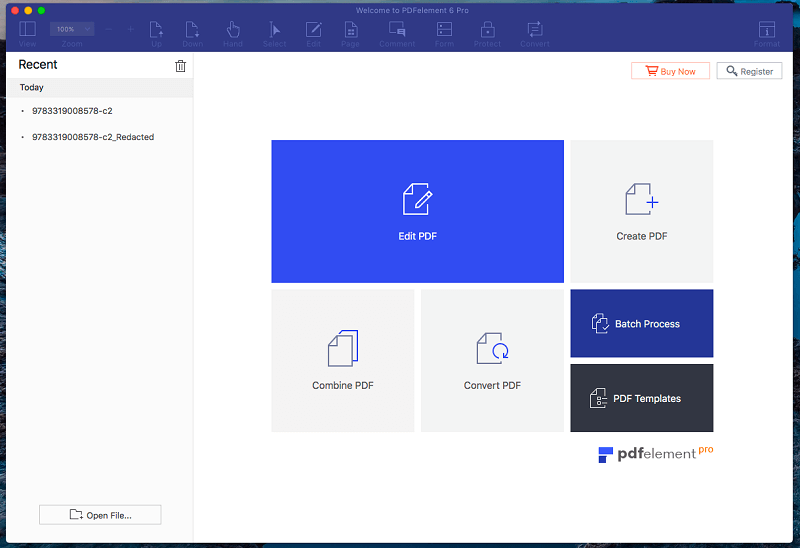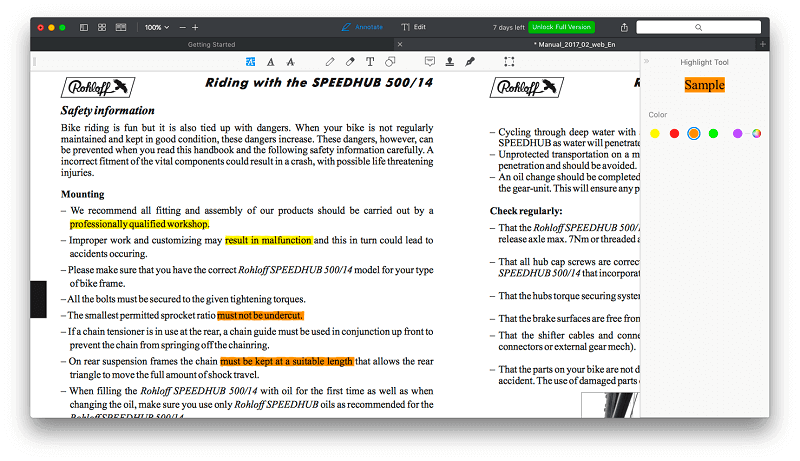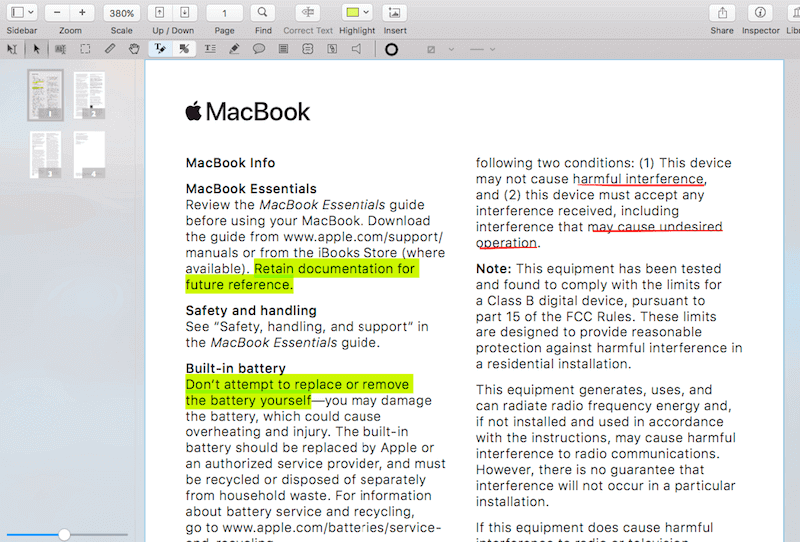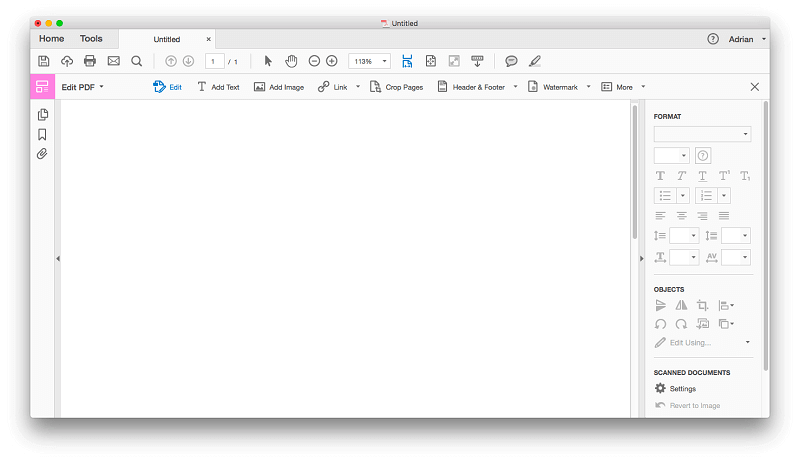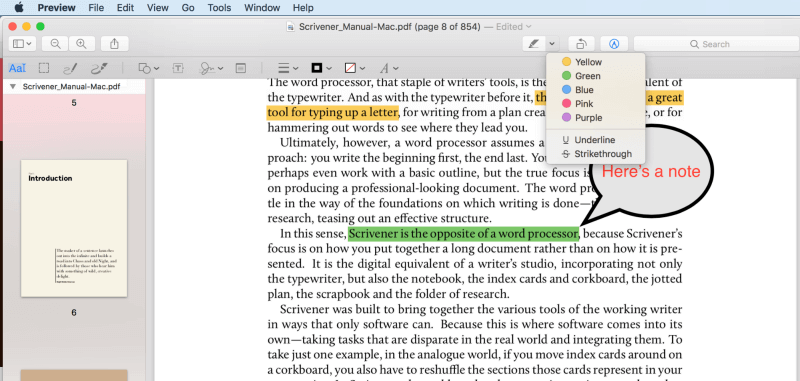7 Mac-alternativer til Nitro PDF (opdateret 2022)
Har du brug for at oprette PDF-dokumenter på din Mac? Portable Document Format (PDF) er designet som en måde at distribuere information elektronisk, mens den originale formatering og sidelayout bibeholdes. Dit dokument skal se det samme ud på enhver computer, hvilket gør det perfekt til at dele indhold, du skal se rigtigt ud.
Problemet er, at mens alle kan læse en PDF ved hjælp af Adobes gratis Acrobat Reader, skal du bruge Adobe Acrobat Pro til at lave PDF’er, og det er utroligt dyrt.
Den gode nyhed er, at Nitro PDF er kun halv pris, og inkluderer de fleste af de funktioner, du har brug for, i en brugervenlig pakke. Det er en utrolig populær PDF-editor til Windows, men den er desværre ikke tilgængelig til Mac.
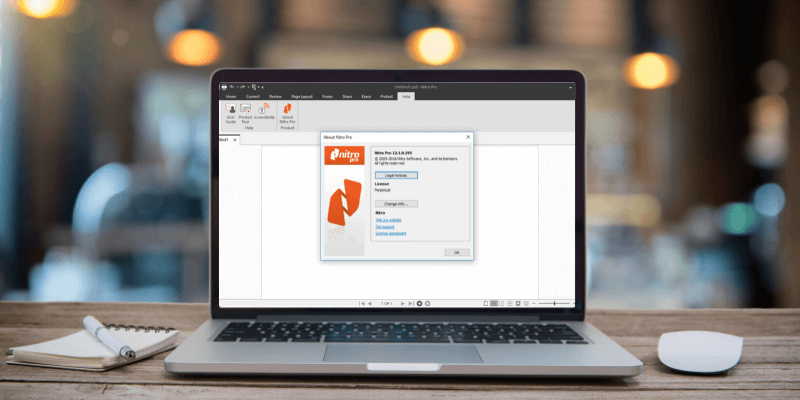
Hvad kan Apple-brugeren gøre? Læs videre for en liste over egnede alternativer til Nitro PDF.
Indholdsfortegnelse
Hvad kan Nitro PDF gøre for Windows-brugere?
Men først, hvad er al balladen om? Hvad gør Nitro PDF for disse Windows-brugere?
Nitro PDF kan oprette PDF-dokumenter fra bunden, eller ved at konvertere et eksisterende dokument, f.eks. en Word- eller Excel-fil. Det kan konvertere scannede dokumenter til PDF. Det er nyttigt, fordi Portable Document Format er det tætteste, vi har på digitalt papir. Optical Character Recognition (OCR) genkender teksten i det scannede billede, hvilket gør dine PDF’er søgbare.
Nitro PDF giver dig mulighed for at redigere PDF-filer. Du kommer aldrig til at tænke på, at en PDF er skrivebeskyttet igen. Tilføj og rediger teksten, kopier nyt indhold fra et Word-dokument, flyt rundt på et billede eller skift det til et andet, tilføj og omarranger sider, og rediger tekst permanent. Det lader dig også markere og kommentere PDF-filer til din egen reference og undersøgelse, og når du samarbejder med andre. Fremhæv interessepunkter, skriv noter, giv feedback og skitsér ideer. Alle annoteringer kan spores for at tillade versionskontrol.
Du kan også bruge Nitro PDF til at oprette PDF-formularer. Disse er en almindelig måde at drive forretning på. De giver dine kunder adgang til vigtige formularer online og udfylder dem ubelejligt. Nitro Pro kan oprette udfyldelige formularer fra bunden eller ved at konvertere en, du har oprettet i en anden app, f.eks. Word eller Excel. Disse kan nemt udfyldes af andre digitalt ved hjælp af en standard PDF-læser og giver dig endda mulighed for at indsamle elektroniske signaturer.
Nitro PDF giver dig mulighed for at konvertere PDF-filer til andre filformater. Det kan konvertere filerne én ad gangen eller hele samlinger, og bevarer layoutet og formateringen. Microsoft Office-formater understøttes, ligesom populære CAD-formater (Computer-Aided Design).
7 Nitro PDF-alternativer til Mac-brugere
1. PDF-element
PDFelement gør det nemt at oprette, redigere, markere og konvertere PDF-filer. Appen føles kapabel, stabil og overraskende nem at bruge. Det opnåede en god balance mellem omkostninger, brugervenlighed og et omfattende funktionssæt.
De fleste brugere vil klare sig med funktionerne i standardversionen (fra $79), mens den professionelle version (fra $129) er endnu bedre. Læs hele vores PDFelement anmeldelse.
2. PDF-ekspert
Hvis du værdsætter hastighed og brugervenlighed i forhold til et omfattende funktionssæt, så anbefaler jeg PDF Expert. Det er den hurtigste og mest intuitive app, jeg prøvede, mens jeg bibeholdt de grundlæggende PDF-markerings- og redigeringsfunktioner, som de fleste mennesker har brug for. Dens annotationsværktøjer giver dig mulighed for at fremhæve, tage noter og doodle, og dens redigeringsværktøjer giver dig mulighed for at foretage rettelser til teksten og ændre eller justere billeder.
PDF Expert koster $79.99. Læs hele vores PDF Ekspert anmeldelse at lære mere.
3. Smil PDFpen
PDF pen er en populær PDF-editor, der kun kan bruges til Mac og tilbyder de funktioner, de fleste mennesker har brug for i en attraktiv grænseflade. Jeg nød at bruge appen, men den er ikke helt så lydhør som PDF Expert, ikke helt så kraftfuld som PDFelement og koster mere end begge dele. Men det er bestemt en stærk, pålidelig mulighed for Mac-brugere.
Standardversionen af PDFpen til Mac koster $74.95 og giver de grundlæggende funktioner. Hvis du har brug for at oprette PDF-formularer eller værdsætte flere eksportmuligheder, så overvej Pro-versionen, som koster $124.95. Læs hele vores PDFpen anmeldelse.
4. Able2Extract Professional
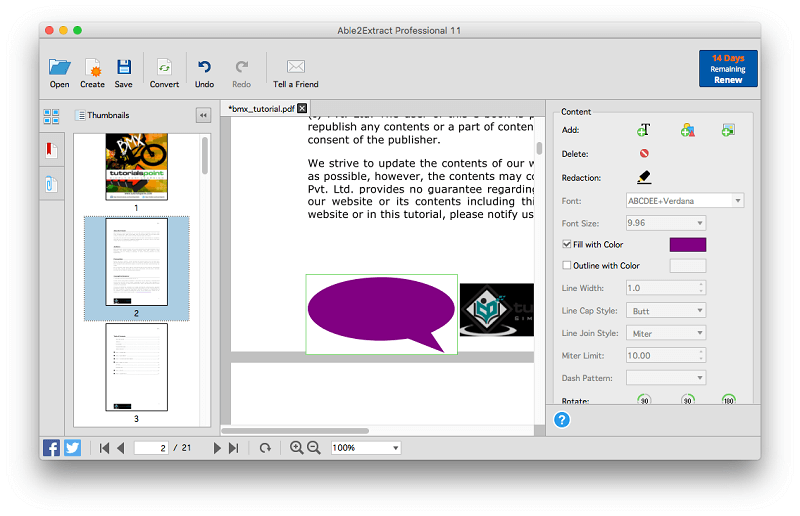
Able2Extract Professional handler om at konvertere PDF-filer til andre formater. Selvom det er i stand til at redigere og markere PDF-filer (men ikke så godt som andre PDF-editorer), ligger dens virkelige styrke i kraftfuld PDF-eksport og konvertering. Det er i stand til at eksportere en PDF til Word, Excel, OpenOffice, CSV, AutoCAD og mere, og eksporten er af meget høj kvalitet, og bevarer PDF’ens originale formatering og layout.
Da appen er den bedste i klassen til PDF-konvertering, er den ikke billig, den koster $149.99 for en licens. Men hvis du kun konverterer filer i en begrænset periode, er appens månedlige abonnement på $34.95 bestemt værd at se på. Læs hele vores Able2Extract anmeldelse.
5.ABBYY FineReader

ABBYY FineReader er en velkendt PDF-editor til Mac og Windows og har eksisteret i et stykke tid. Virksomheden begyndte at udvikle sin egen OCR-teknologi i 1989, og den anses for at være den bedste i branchen. Hvis din prioritet er at genkende tekst nøjagtigt i scannede dokumenter, er FineReader din bedste mulighed, og mange andre sprog end engelsk er understøttet.
Da appen er den bedste i klassen til PDF-konvertering, er den ikke billig, den koster $149.99 for en licens. Men hvis du kun konverterer filer i en begrænset periode, er appens månedlige abonnement på $34.95 bestemt værd at se på. Apple-brugere skal være opmærksomme på, at Mac-versionen halter efter Windows-versionen med flere versioner og mangler mange af de nyeste funktioner. Læs hele vores ABBYY FineReader anmeldelse.
6. Adobe Acrobat DC Pro
Hvis du er en Creative Cloud-abonnent, er chancerne for, at du allerede betaler for Adobe Acrobat DC Pro, industristandarden til PDF-redigeringsprogram skabt af det firma, der opfandt formatet. Det er designet til dem, der har brug for det mest omfattende funktionssæt og er villige til at forpligte sig til at lære, hvordan programmet fungerer.
Men hvis du ikke er Adobe-abonnent, kommer al den kraft til en pris: abonnementer koster mindst $179.88/år. Læs hele vores Acrobat Pro anmeldelse.
7. Apple Preview
Apples Eksempel app giver dig også mulighed for at markere dine PDF-dokumenter, udfylde formularer og underskrive dem. Markup-værktøjslinjen indeholder ikoner til at skitsere, tegne, tilføje figurer, skrive tekst, tilføje signaturer og tilføje pop op-noter.
Konklusion
Der er masser af alternativer til Nitro PDF til Mac-brugere, der ønsker at oprette deres egne PDF-dokumenter. Vi mener, at den bedste PDF-editor er PDFelement. Det er nemt at bruge, tilbyder et udvalg af versioner med forskellige muligheder og er betydeligt billigere end Nitro PDF.
Men det er ikke din eneste mulighed. Dem, der værdsætter en enklere app, bør overveje PDF Expert, den hurtigste og mest intuitive PDF-editor, jeg har brugt.
Eller, hvis din prioritet er Optical Character Recognition (OCR), ABBYY FineReader giver de bedste resultater, og appen med de mest fleksible eksportmuligheder er Able2Extract Professional.
Kun du ved, hvilken app der bedst opfylder dine behov. Læs vores Bedste PDF Editor roundup og opret en shortliste, og download derefter prøveversionerne for at evaluere dem selv.
Seneste Artikler